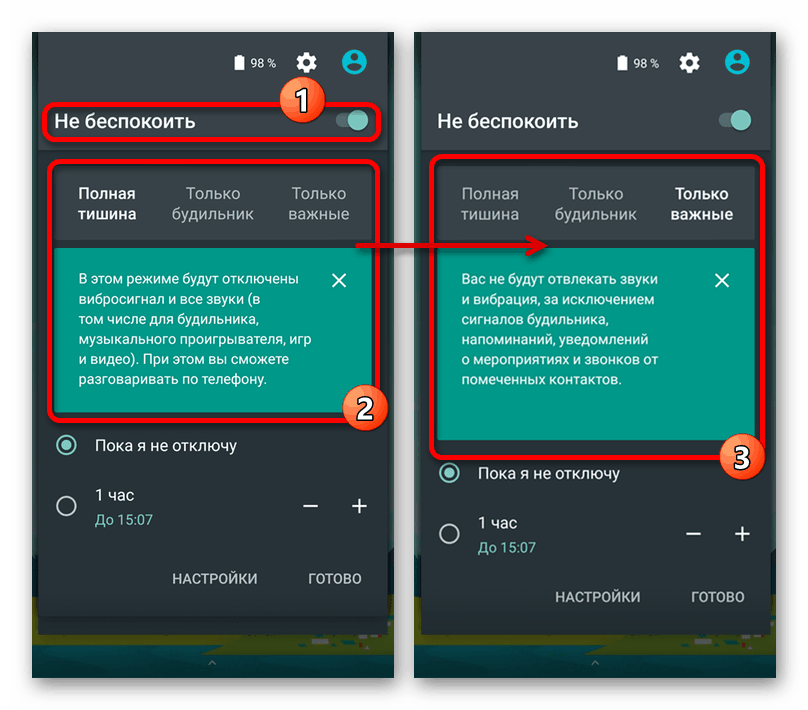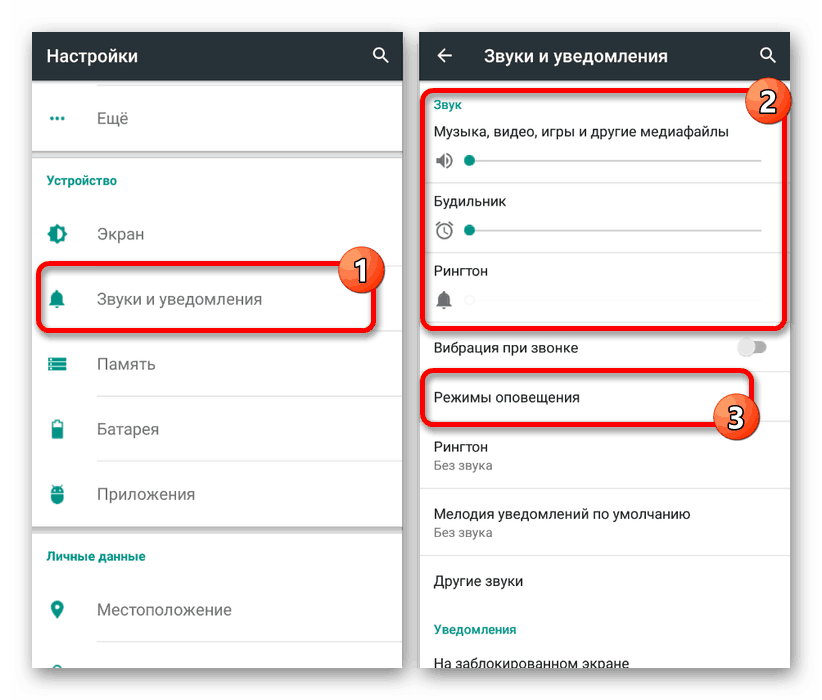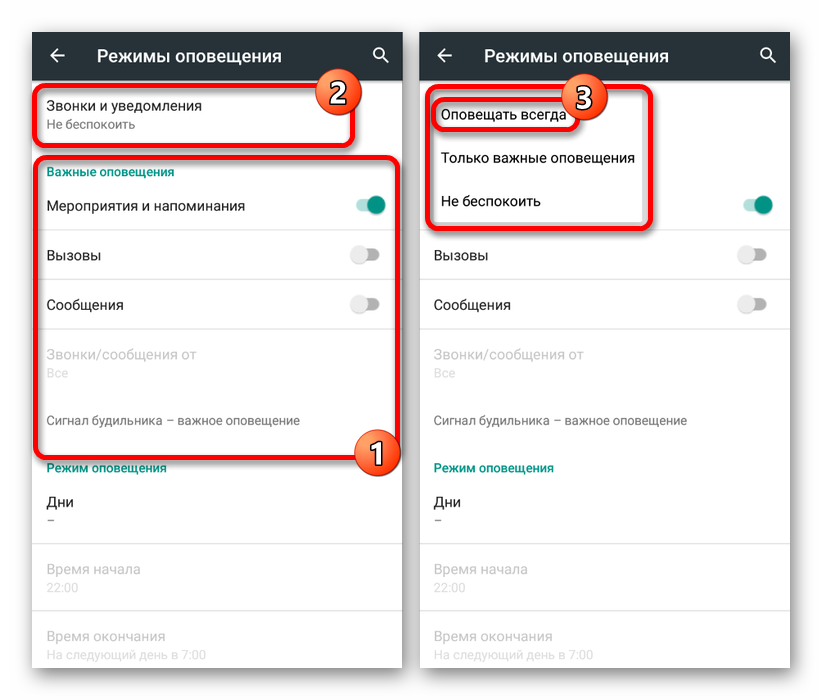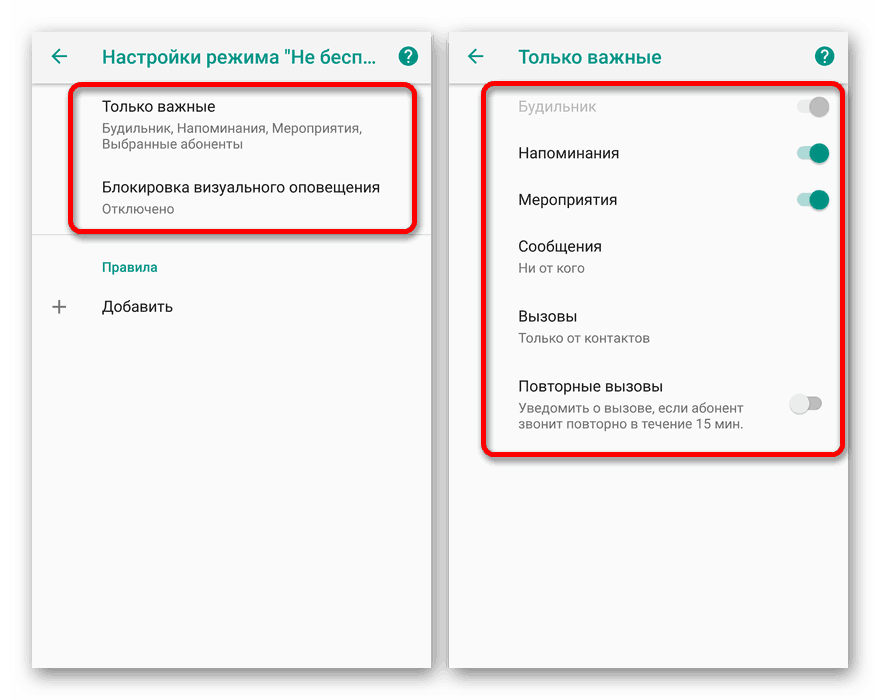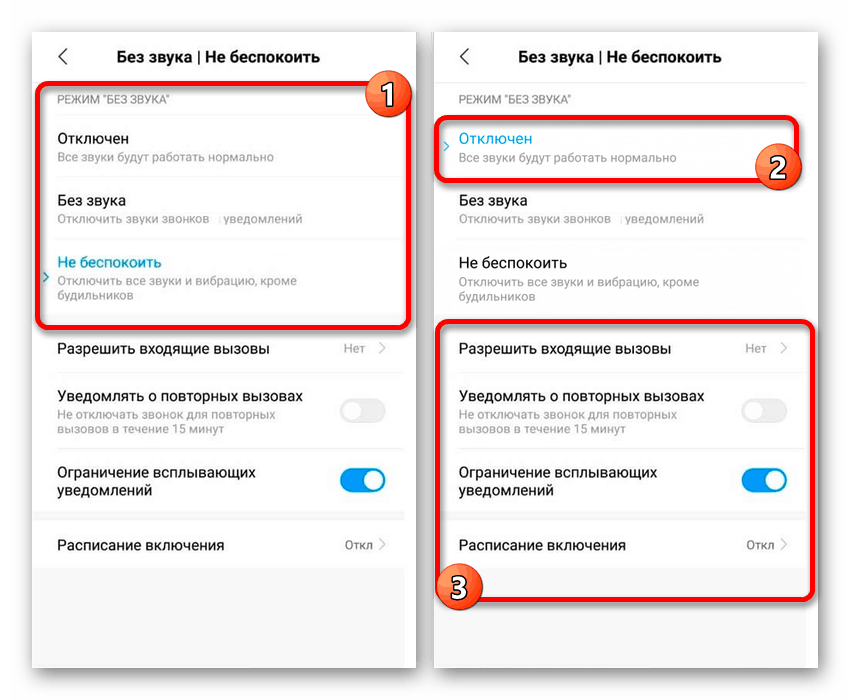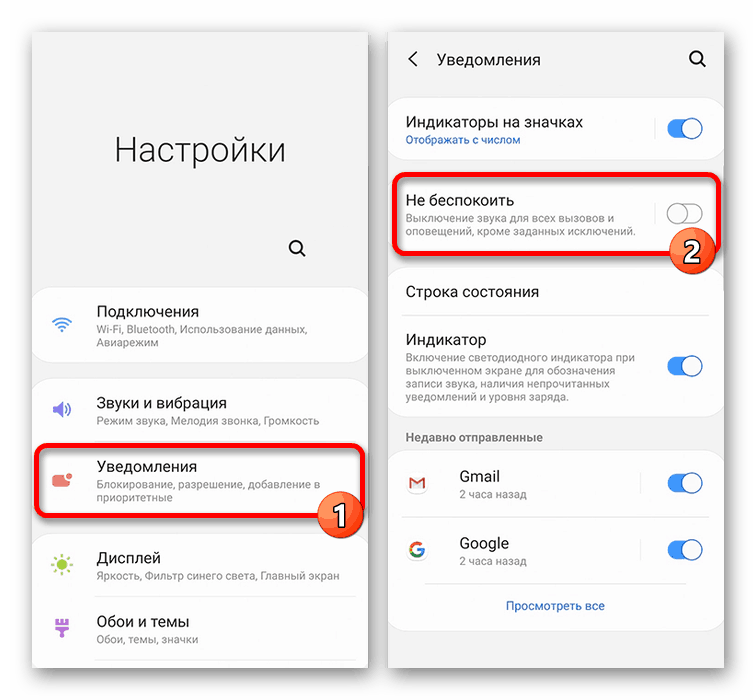Sposoby wyłączenia funkcji Nie przeszkadzać na Androidzie
Każde urządzenie na platformie Android udostępnia wiele narzędzi do dostosowywania dźwięku i powiadomień, umożliwiając szybkie przełączanie między różnymi trybami. Jedną z tych opcji jest tryb Nie przeszkadzać , który całkowicie blokuje wszelkie alerty, niezależnie od tego, czy są to połączenia, wiadomości, budzik i wiele innych. W trakcie tego artykułu porozmawiamy o metodach zarządzania i dezaktywacji tego ustawienia.
Spis treści
Wyłączanie Nie przeszkadzać w Androidzie
W sumie istnieją trzy główne sposoby wyłączenia funkcji Nie przeszkadzać, która wpływa na wszystkie dźwięki w systemie operacyjnym, niezależnie od tego, czy są to powiadomienia, czy multimedia. Ponadto sporadyczne przypadkowe uruchomienie tego trybu prowadzi do pytań o problemy z dźwiękiem, które przeanalizowaliśmy osobno.
Czytaj także: Rozwiązywanie problemów z brakującym dźwiękiem na Androidzie
Metoda 1: Pasek narzędzi szybkiego dostępu
Najprostszym rozwiązaniem tego problemu jest dezaktywacja trybu Nie przeszkadzać za pomocą panelu szybkiego dostępu, dostępnego w większości wersji systemu. Prezentowane narzędzia mogą różnić się kolorem, ale generalnie są ograniczone do trzech punktów.
- Przesuń zasłonę w dół, a na panelu szybkiego dostępu znajdź pozycję „Nie przeszkadzać” . Po kliknięciu ikony na ekranie pojawią się dodatkowe ustawienia.
- Aby całkowicie wyłączyć tryb Nie przeszkadzać, przesuń odpowiedni suwak w lewą stronę, a tę procedurę można uznać za zakończoną.
![Wyłączanie funkcji Nie przeszkadzać za pomocą paska narzędzi Szybki dostęp]()
W razie potrzeby ręcznie wybierz jeden z trybów potomnych:
- „Tylko alarm” - zostaną uwzględnione dźwięki ze wszystkich dostępnych źródeł, w tym połączeń i multimediów;
- „Tylko ważne” - będą aktywne tylko podstawowe powiadomienia, głównie dotyczące zmian w systemie.
- W niektórych smartfonach możesz wyłączyć rozważany tryb, naciskając jeden z przycisków głośności na obudowie, aw oknie wyświetlanym na ekranie stuknij blok „Nie przeszkadzać” .
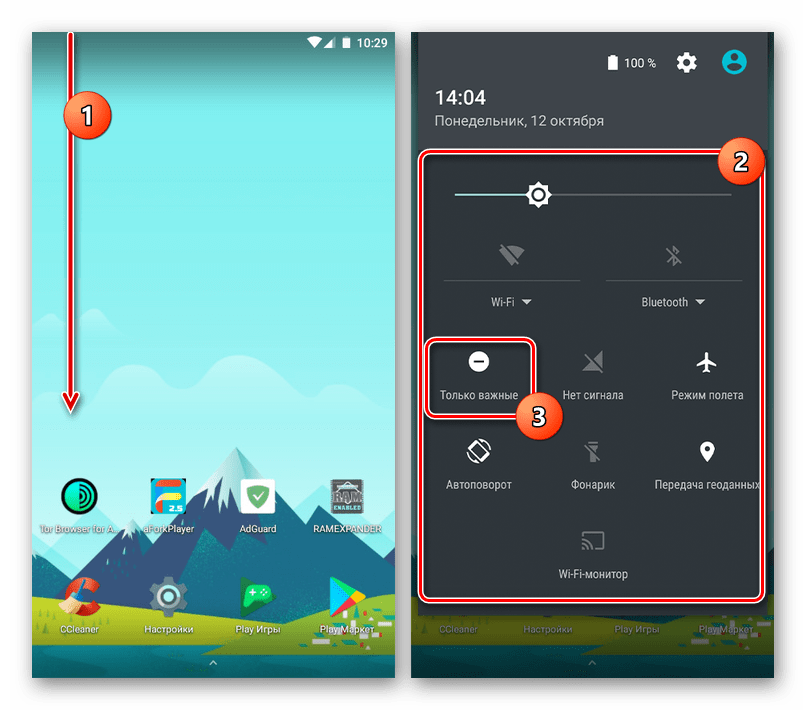
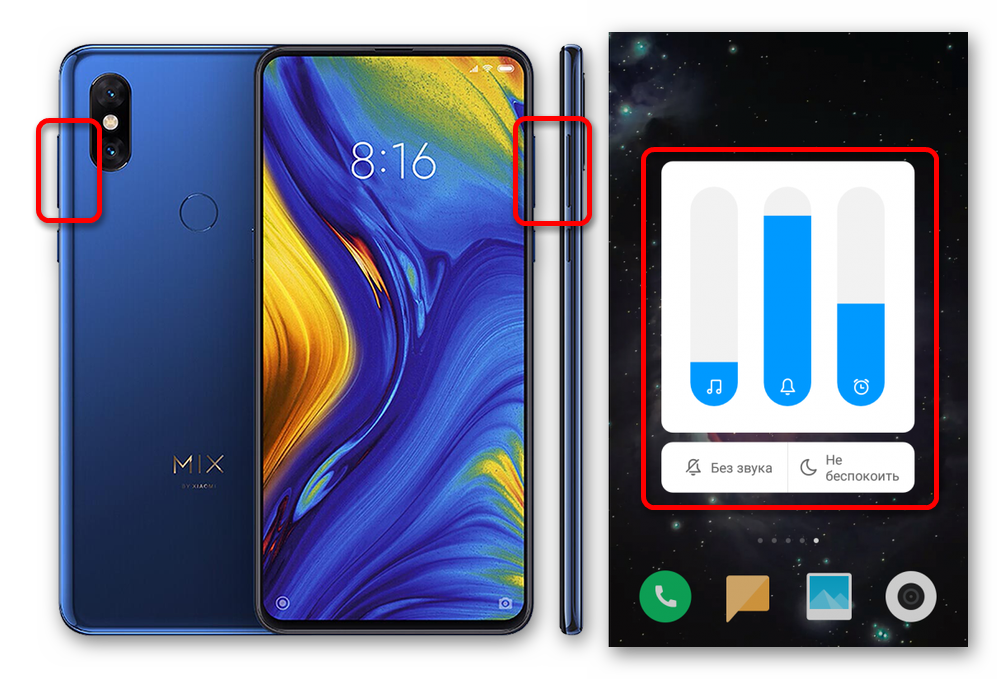
Ta metoda może być uważana za najwygodniejszą i zalecaną, ponieważ pozwala dezaktywować tryb Nie przeszkadzać w prawie każdej wersji Androida. Ponadto opisane działania mają pełne zastosowanie do markowych powłok z minimalnymi różnicami, których nie można powiedzieć o parametrach systemu.
Metoda 2: Ustawienia dźwięku
Bardziej elastyczną metodą dezaktywacji trybu Nie przeszkadzać jest zmiana parametrów dźwięku w aplikacji systemowej Ustawienia . Działania różnią się znacznie w zależności od wersji systemu operacyjnego i powłoki zainstalowanej na urządzeniu. Przede wszystkim zwrócimy uwagę na czysty system Android bez modyfikacji.
Android 4 i nowsze wersje
- Przejdź do sekcji „Ustawienia” iw sekcji „Urządzenie” otwórz stronę „Dźwięk” . Na tej stronie zaznacz pola obok żądanych dźwięków.
- Następnie dotknij linii „Głośność” i użyj suwaków, które wydają się zmieniać wartość poszczególnych elementów. Z tego powodu tryb Nie przeszkadzać zostanie wyłączony.
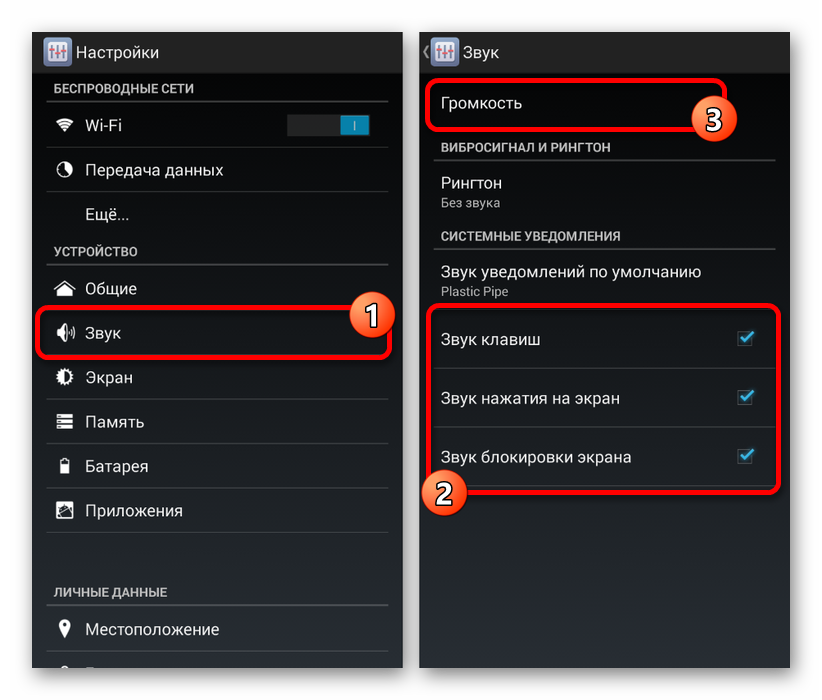
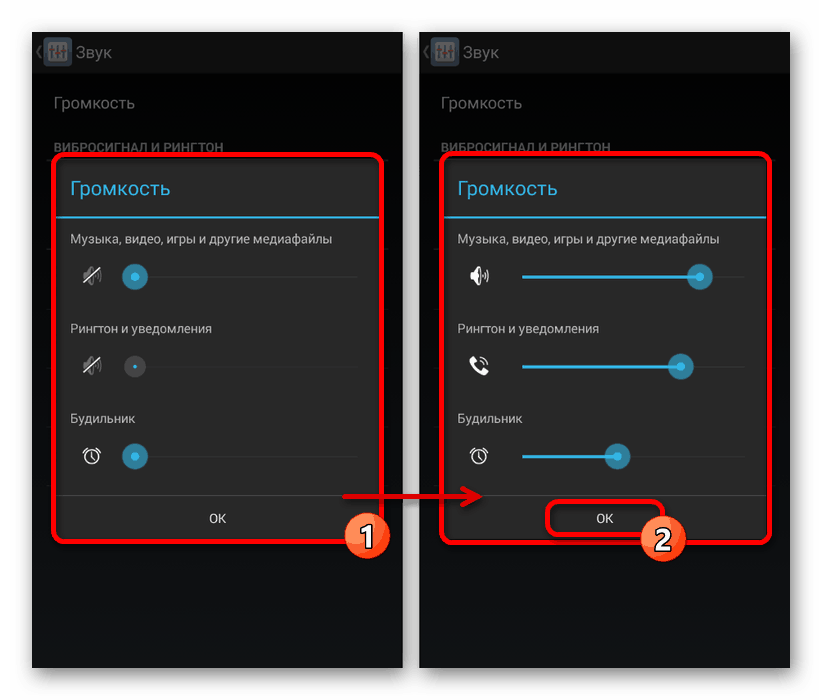
Android 5 i nowszy
- Otwórz aplikację systemową „Ustawienia” i wybierz „Dźwięki i powiadomienia” . W tym przypadku należy zmienić wartość suwaków w bloku „Dźwięk” i kliknąć linię „Tryby powiadomień” .
![Przejdź do ustawień powiadomień na Androidzie 5]()
W Androidzie szóstej i siódmej wersji zamiast „Dźwięk i powiadomienia” musisz przejść na stronę „Dźwięk” . Ponadto w takim przypadku musisz wybrać opcję Nie przeszkadzać lub wyłącz powiadomień .
- W następnym kroku włącz niezbędne funkcje, aby otrzymywać dodatkowe powiadomienia i przejdź do podsekcji „Połączenia i powiadomienia” . W wyświetlonym menu dotknij opcji „Zawsze powiadamiaj ” lub „Tylko ważne” .
![Wyłącz opcję Nie przeszkadzać na Androidzie 5]()
Następnie ikona Nie przeszkadzać zniknie z panelu powiadomień, a powiadomienia multimedialne i dźwiękowe będą działać poprawnie.
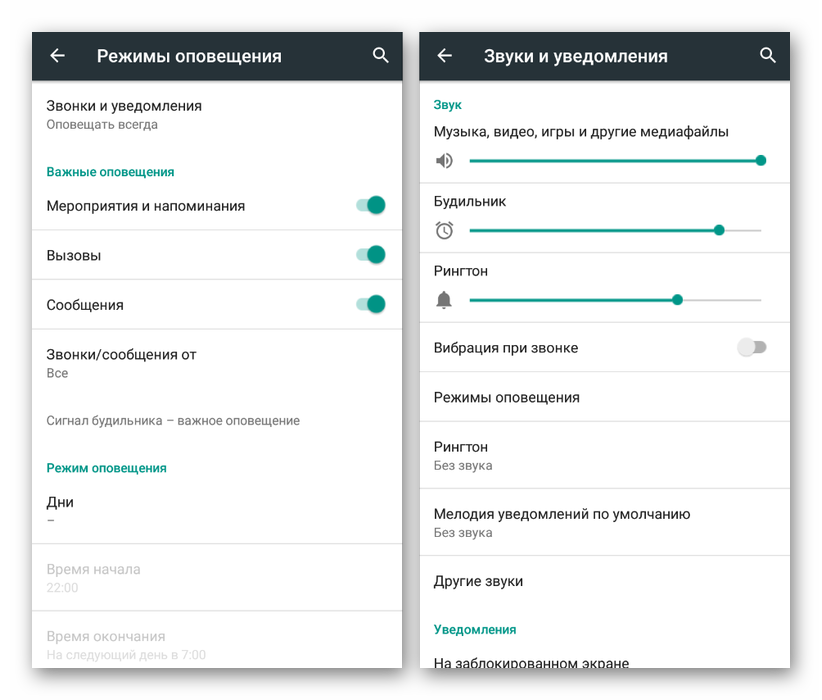
Android 8 i nowszy
- W nowszych wersjach Androida musisz otworzyć „Ustawienia” , przejść do sekcji „Dźwięk” i wybrać „Ustawienia trybu Nie przeszkadzać” . Wcześniej można także zmienić głośność za pomocą suwaków u góry strony.
- Po przejściu do wskazanej sekcji dotknij linii „Blokuj alarmy wizualne”, aby wyłączyć funkcję Nie przeszkadzać .
![Wyłącz opcję Nie przeszkadzać na Androidzie 8]()
Alternatywnie możesz dotknąć podsekcji „Tylko ważne” i ręcznie dostosować dźwięki za pomocą powiadomień. Więcej dostrajania wykonuje się za pomocą sekcji „Dodaj” w bloku „Reguły” .
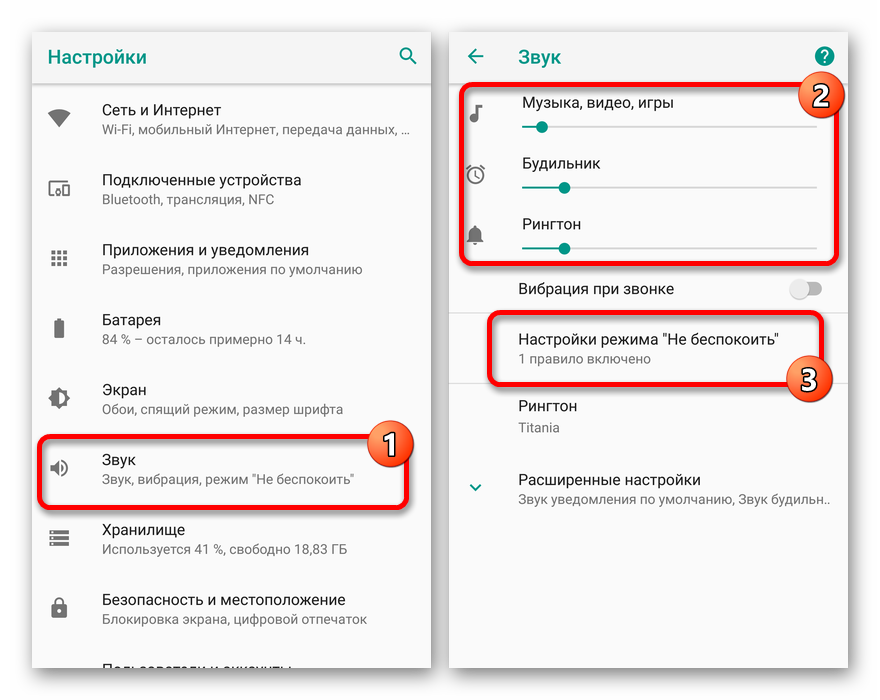
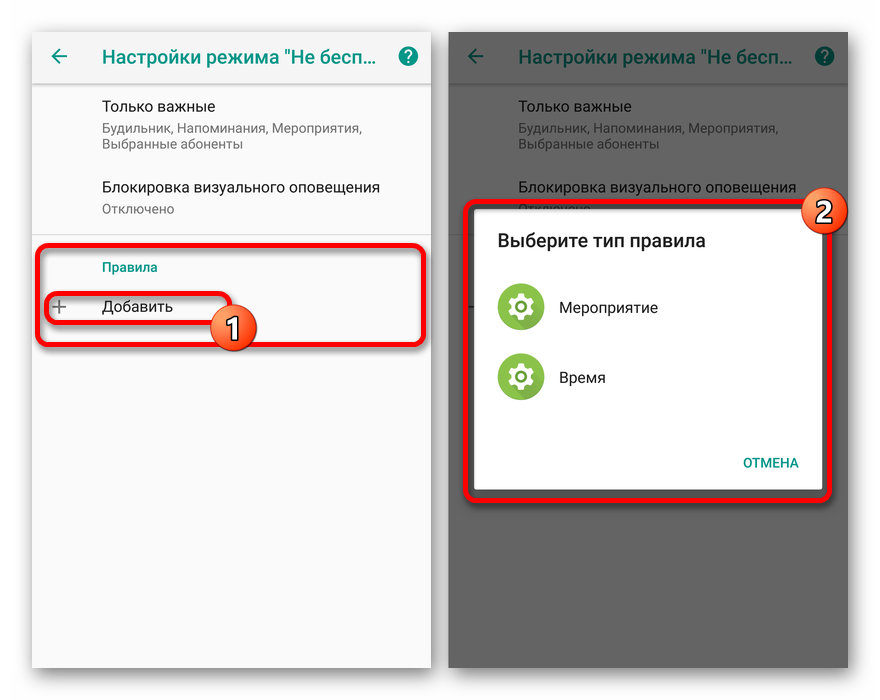
Należy pamiętać, że oprócz całkowitego wyłączenia trybu Nie przeszkadzać, można dezaktywować poszczególne dźwięki i powiadomienia na określony czas. Aby lepiej zrozumieć działanie niektórych ustawień, spróbuj wprowadzić zmiany samodzielnie, kierując się wskazówkami powłoki.
Metoda 3: Markowa skorupa
Oprócz czystego Androida ze standardową powłoką, w zależności od wersji systemu operacyjnego, niektórzy producenci udostępniają własne opcje interfejsu. Często takie oprogramowanie znacząco wpływa na lokalizację, nazwę, a nawet obecność funkcji. W przypadku parametrów dźwięku istnieje również szereg różnic, jednak są one istotne tylko w niewielkiej liczbie opcji.
Xiaomi
- Rozwiń aplikację Ustawienia , znajdź blok System i wybierz element Nie przeszkadzać . Na większości urządzeń najpierw trzeba przejść do „Dźwięku i wibracji” , a dopiero potem przejść do żądanego podrozdziału.
- Następnie zmień pozycję suwaka Nie przeszkadzać, aby wyłączyć lub użyć jednego z trybów alternatywnych, bez względu na to, czy jest to Normalny, czy cichy . Na przykład w powłoce MIUI 10 wystarczy wybrać opcję „Wyłączone” .
![Wyłączanie funkcji Nie przeszkadzać w systemie Android za pomocą MIUI]()
Jako dodatkowy środek można użyć parametrów pomocniczych, aby dostroić tryb.
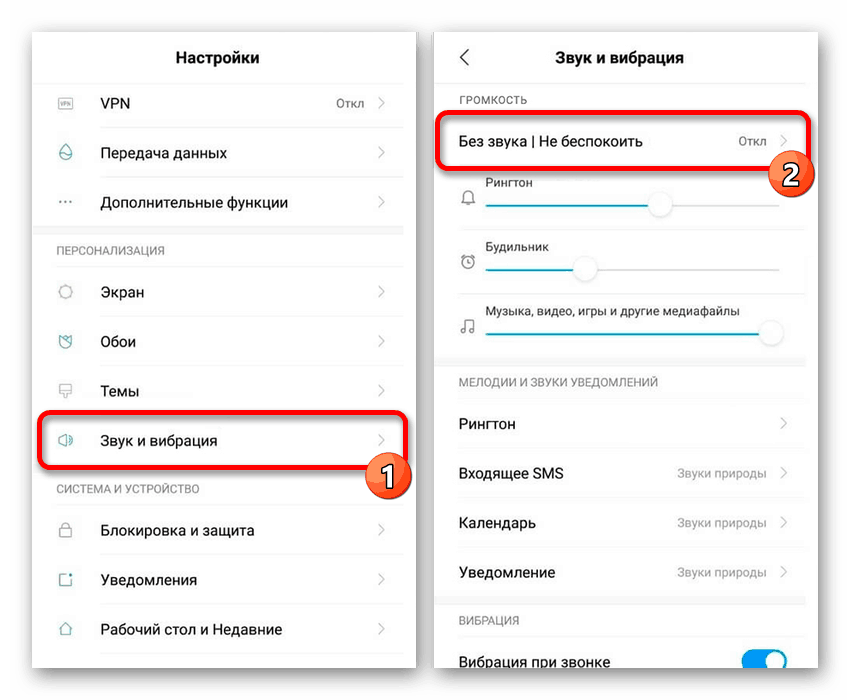
Samsung
- Otwórz aplikację „Ustawienia” i użyj elementu „Powiadomienia” . W zależności od wersji powłoki ta sekcja może być oznaczona jako „Dźwięki i powiadomienia” .
- Następnie znajdź element „Nie przeszkadzać” i zmień pozycję suwaka przeciągnięciem.
![Wyłącz Nie przeszkadzać w Samsungu z Androidem 9]()
Sprawdź pozostałe ustawienia, ponieważ niektóre dźwięki i powiadomienia mogą nie działać po wyłączeniu danego trybu.

Huawei
- Rozwiń „Ustawienia” systemu, dotknij linii „Dźwięk” i wybierz podsekcję „Nie przeszkadzać” . W rezultacie parametry trybu są wyświetlane na ekranie.
- W bloku „Włącz teraz” przesuń suwak w lewo, aby dezaktywować funkcję, i możesz zakończyć tę procedurę, pozostawiając ustawienia. Jednak, podobnie jak w poprzednich przypadkach, możesz zapoznać się z dodatkowymi ustawieniami, które pozwalają lepiej kontrolować działanie dźwięku i powiadomień na smartfonie.
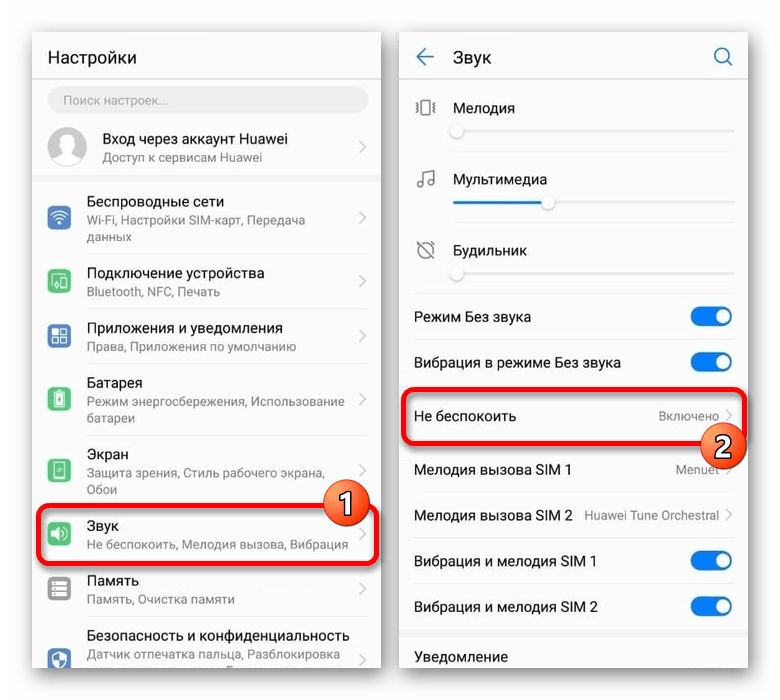
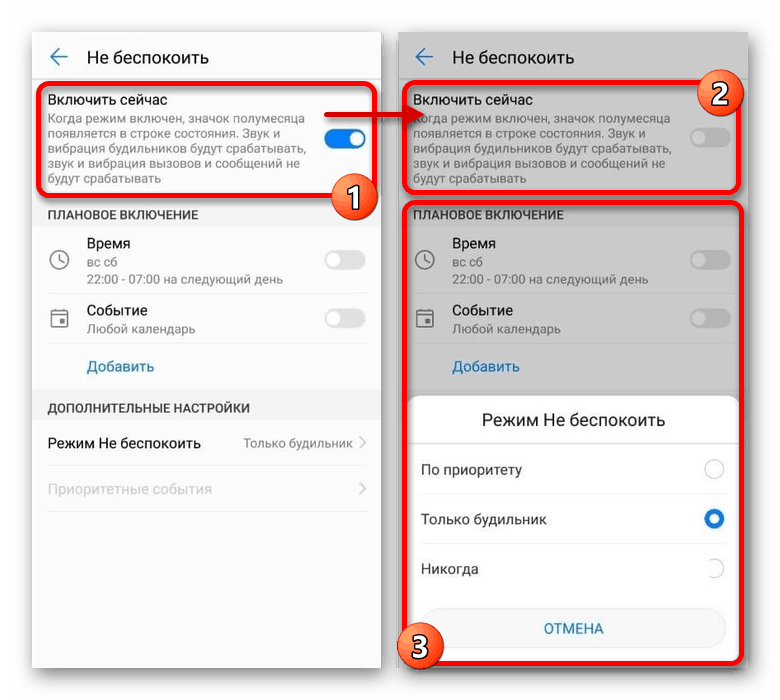
Przebadaliśmy tylko kilka opcji zastrzeżonej powłoki na przykładzie nowych wersji Androida, ale tutaj warto zrozumieć, że istnieją inne i tylko wczesne wydania o własnych cechach. Zasadniczo każde urządzenie należy rozpatrywać osobno, więc jeśli masz pytania dotyczące konkretnych modeli, skontaktuj się z nami w komentarzach lub przeczytaj inne instrukcje na stronie.
Przedstawione metody są wystarczające, aby wyłączyć tryb Nie przeszkadzać na dowolnym urządzeniu z Androidem. Oprócz tego istnieją również określone ustawienia aplikacji, które pozwalają wyłączyć powiadomienia, pomimo ogólnych ustawień smartfona. Zostało to opisane przez nas w innej instrukcji na stronie.
Czytaj także: Wyłącz powiadomienia Android poprawnie